Всем привет!
Читая ваши комментарии я поняла, что многих интересует анимация с помощью - "Марионеточной деформации".
Но передвинуть нужный объект "Марионеточной деформацией" это еще не все.
Для того чтобы передвигать объект мы его вначале выделяем, копируем, очищаем выделенный участок на слое и вставляем объект отдельным слоем в работу. И здесь у многих возникает вопрос, а как заделать дыру на слое? Ведь если мы передвигаем объект - (это нужно нам для анимации), нам нужно чтобы дыра в нижнем слое была заделана и не отличалась от основного изображения. Здесь нам нужно терпение. Мы будем выделять подходящие по цвету участки на изображении, копировать и вставлять новым слоем. Этот слой нужно передвинуть и закрыть участок дыры. Слой можно поворачивать, трансформировать, лишнее стирать мягким или твердым ластиком. И так маленькими шагами мы должны будем заделать в работе тот участок, который будет виден при передвижении объекта.
Когда нас все будет устраивать, мы выделяем эти слои которыми мы делали заплатки и объединить слои, чтобы потом в этих слоях не путаться.
В прошлом уроке я сама заделала дыру на удаленном участке и уже готовый рабочий материал дала для дальнейшей работы. - https://my.mail.ru/communit..., это все хорошо, многие сделали великолепные работы по уроку! Но всем хочется и свое что - то подобное сделать самостоятельно.
В этом уроке я покажу на скринах как я заделываю дыру. Примерно таким же образом можно работать с любым изображением, подготавливая работу для анимации - "Марионеточной деформацией".
Рабочий материал, скачать -
Вы можете использовать другое фото или картинку и на основе урока сделать свою работу.
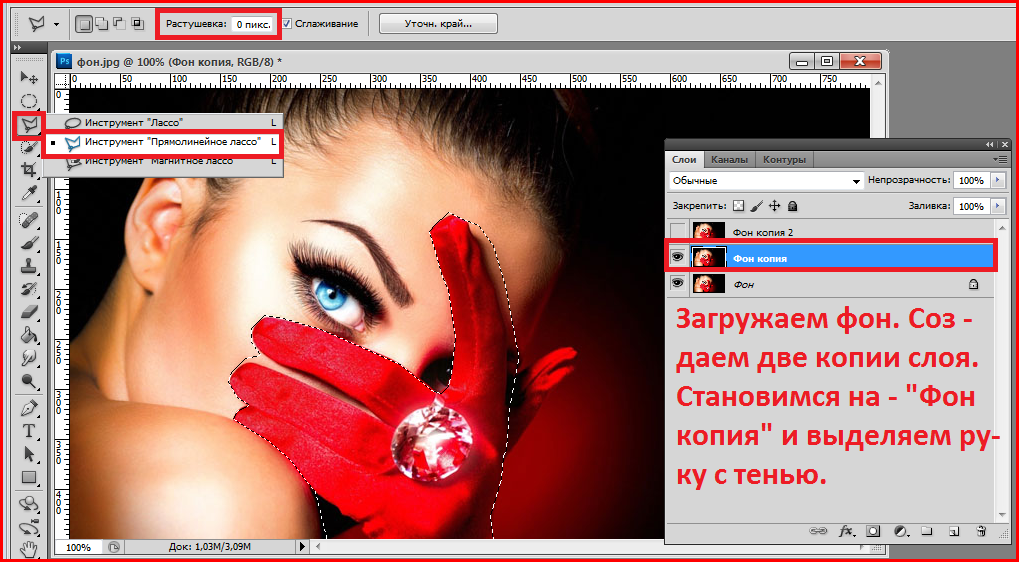
Я не заметила, и выделила на скрине не всю руку. Выделите руку так, как показано в следующем скрине.

Но учитывайте один момент, здесь на фото у девушки есть на лице тень от руки, поэтому я выделила руку с тенью. У вас может быть рука без тени и тогда вам нужно будет просто выделить руку.
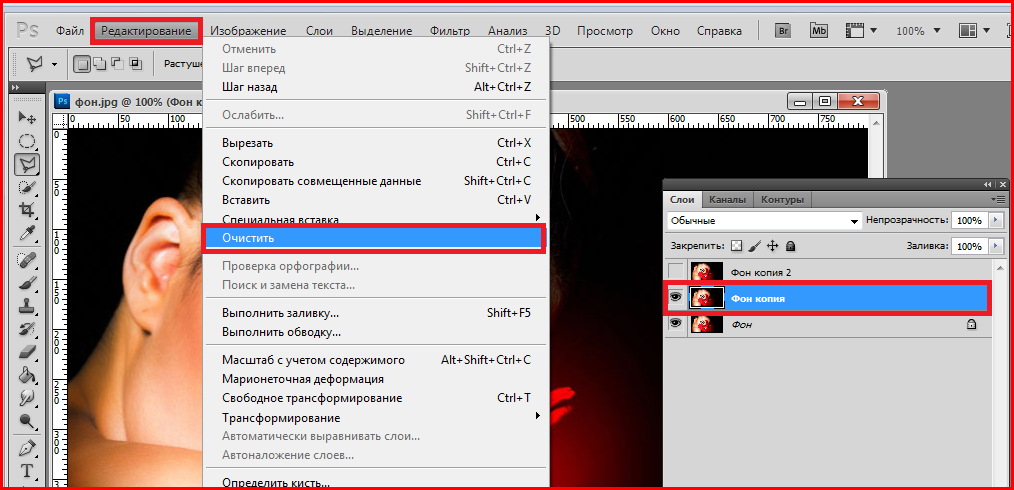
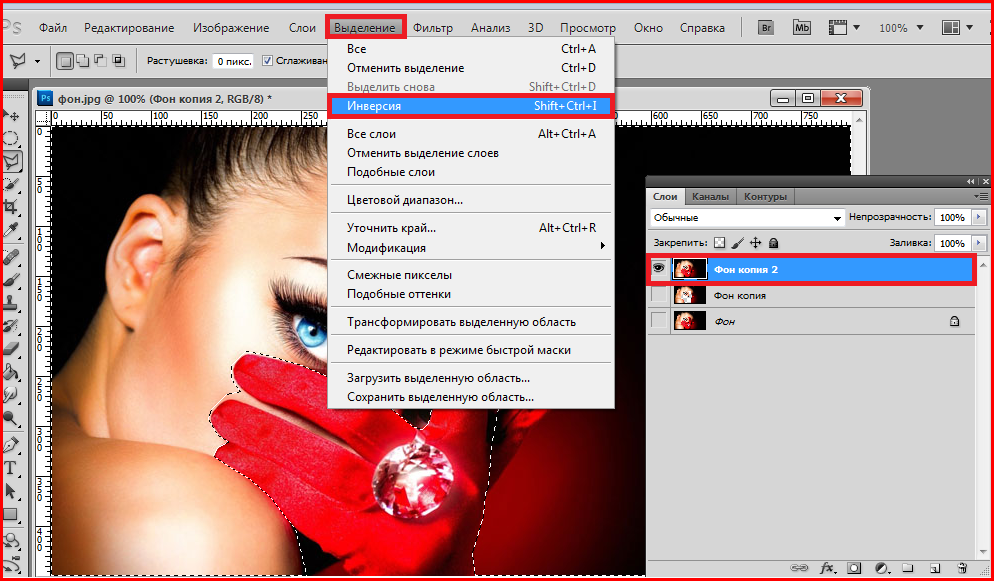
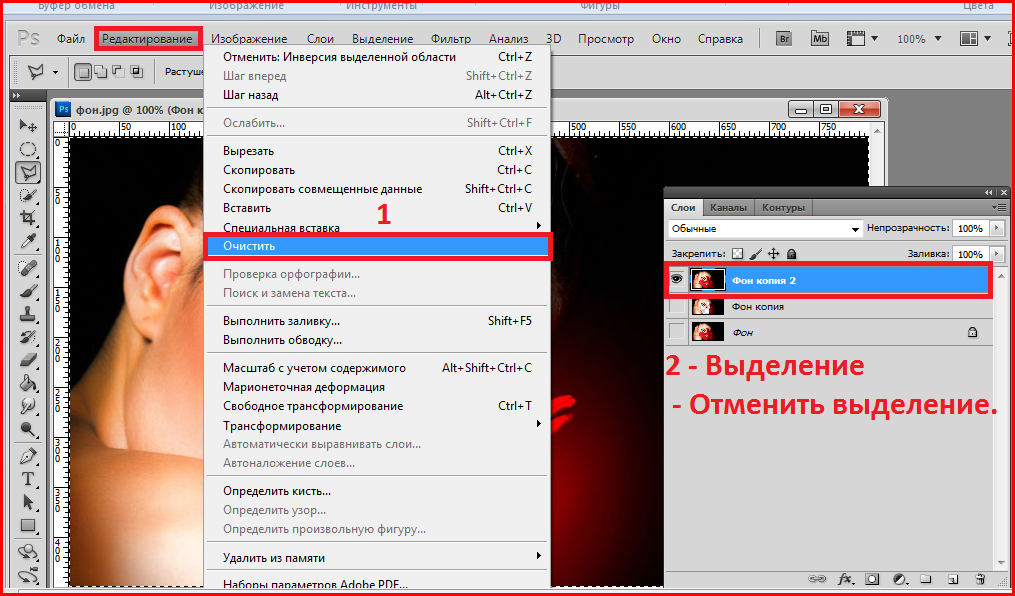

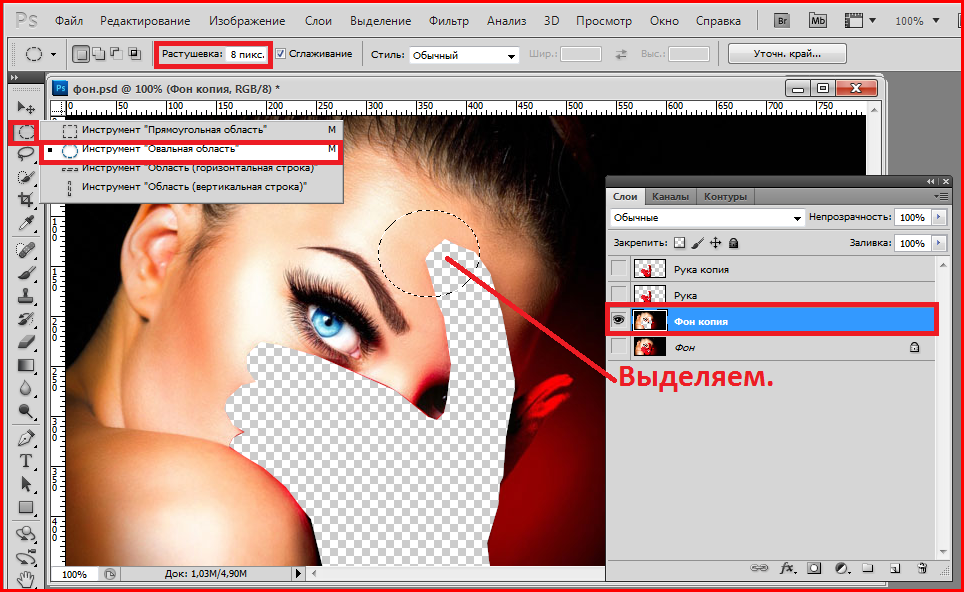
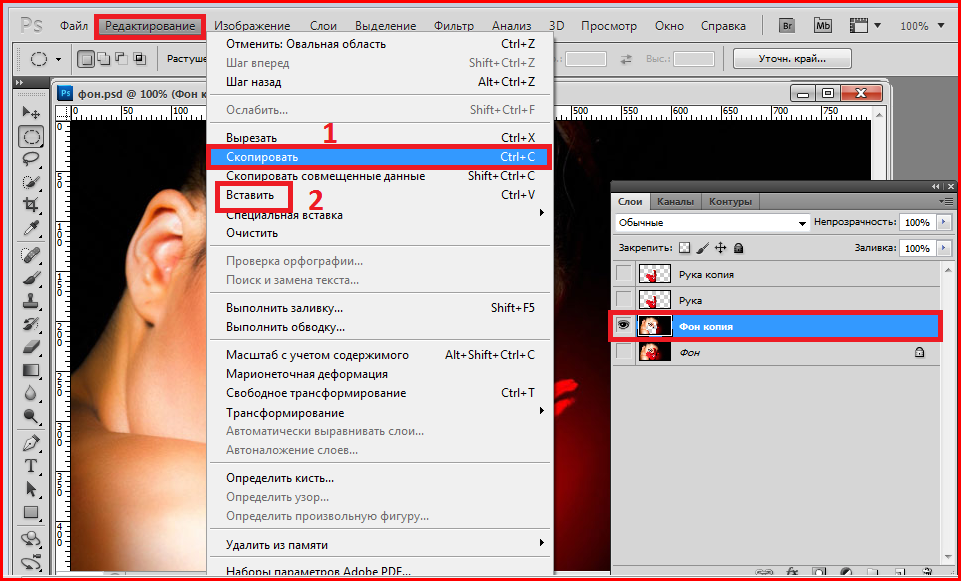

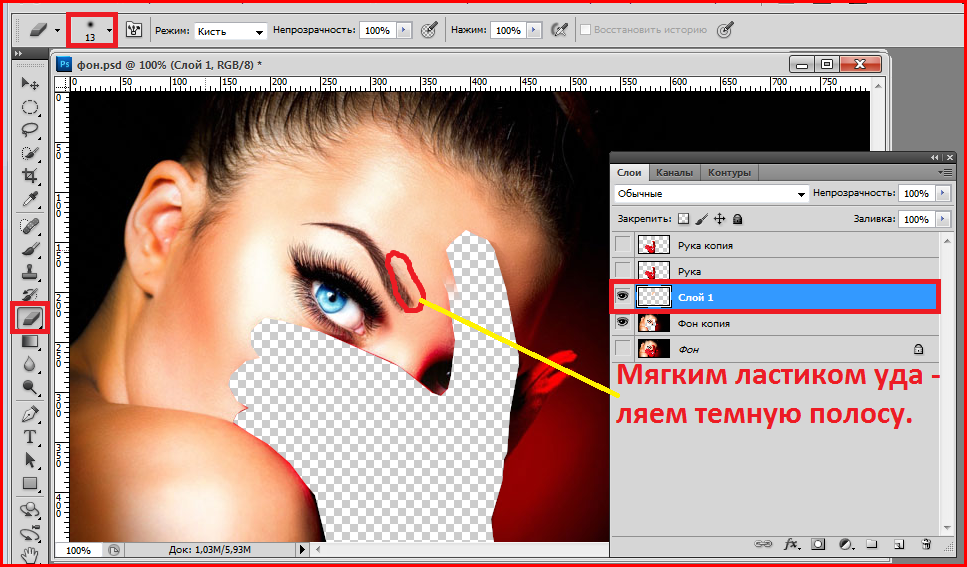
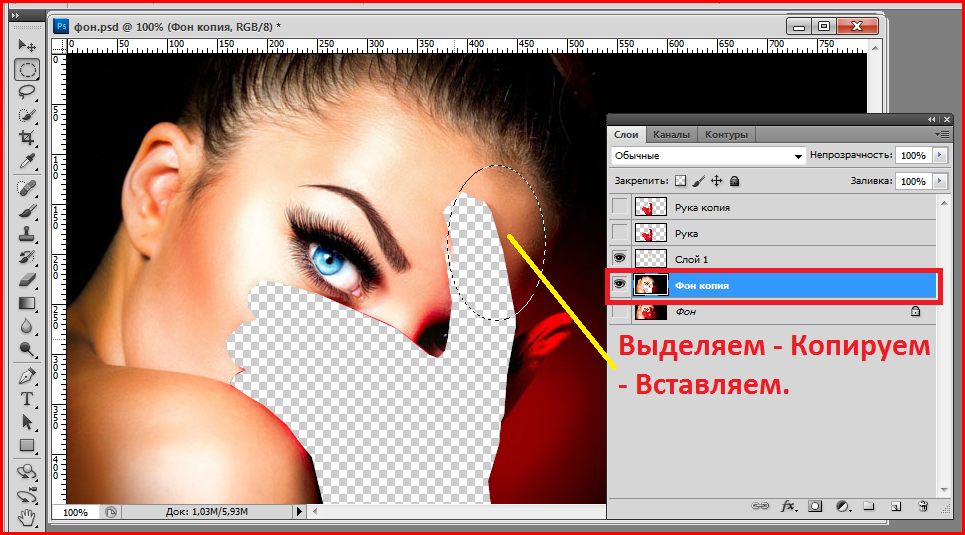


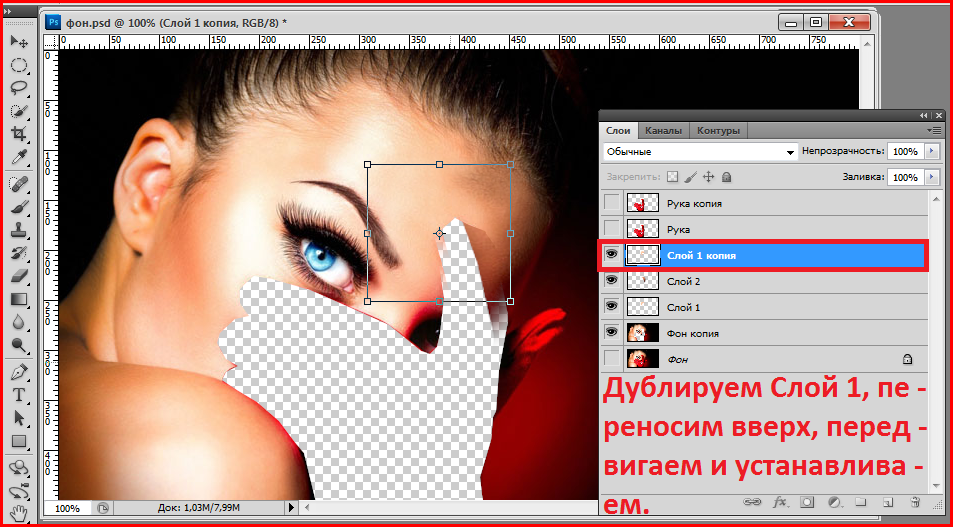
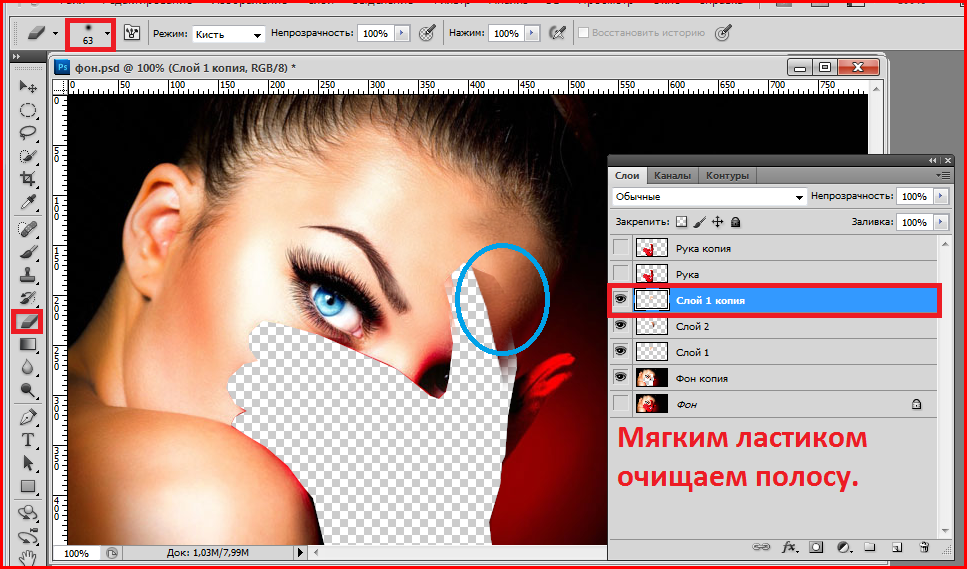
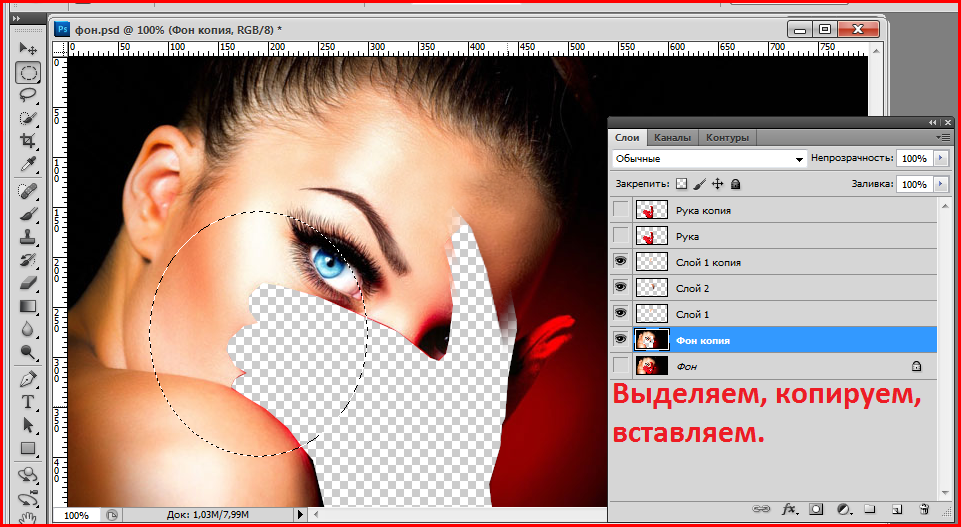
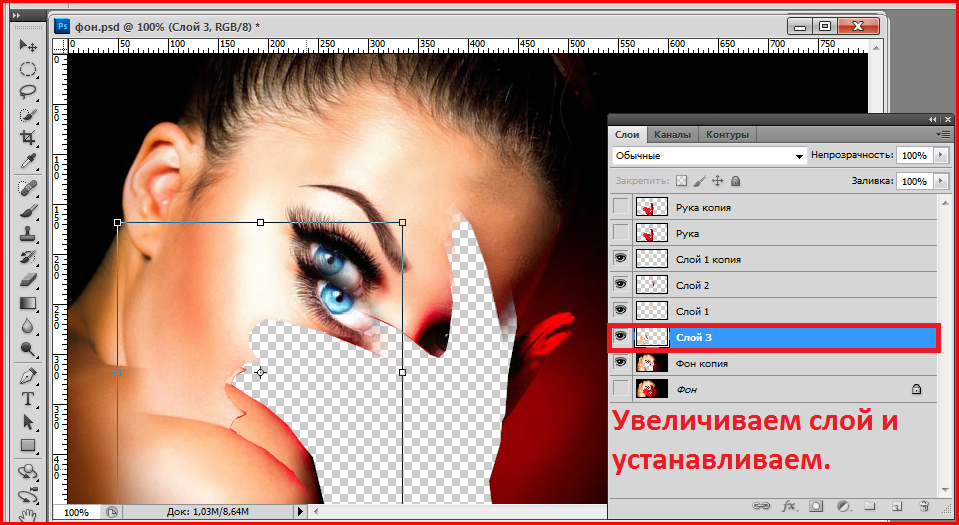
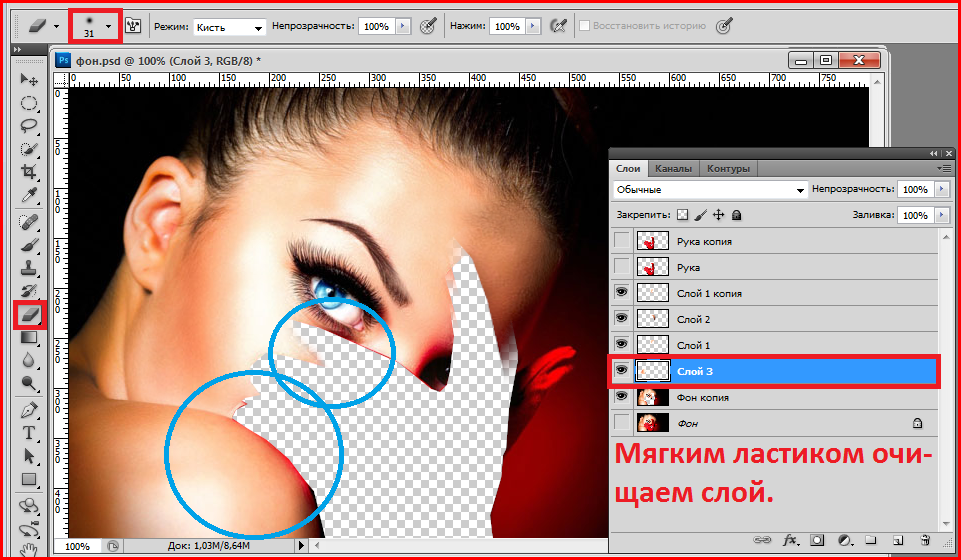
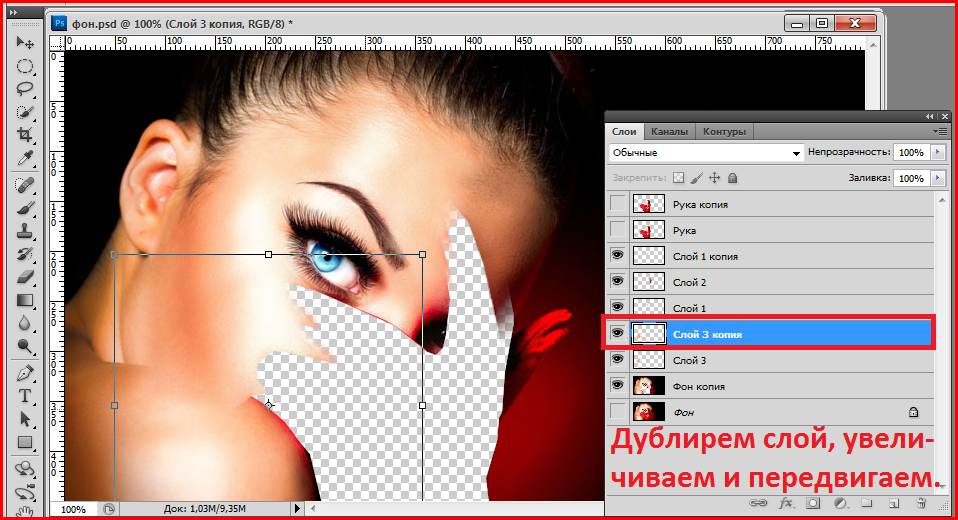
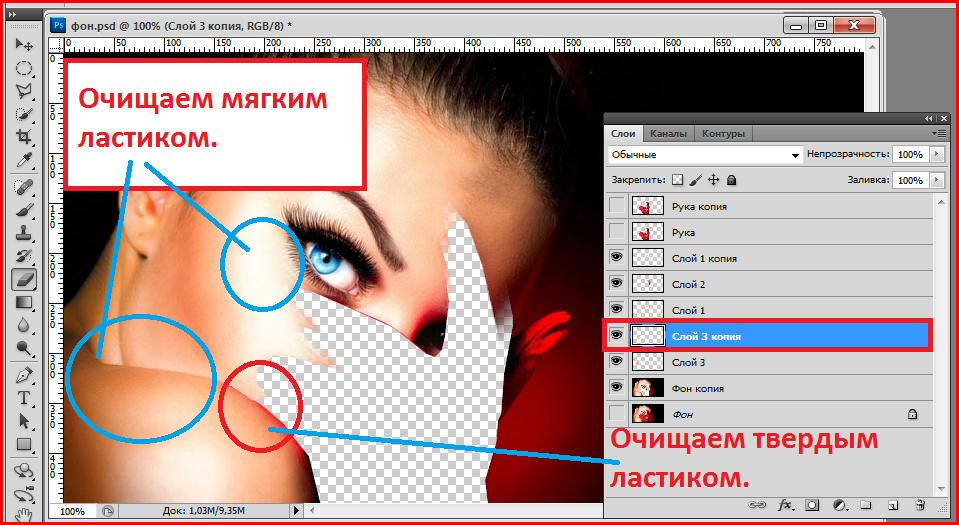
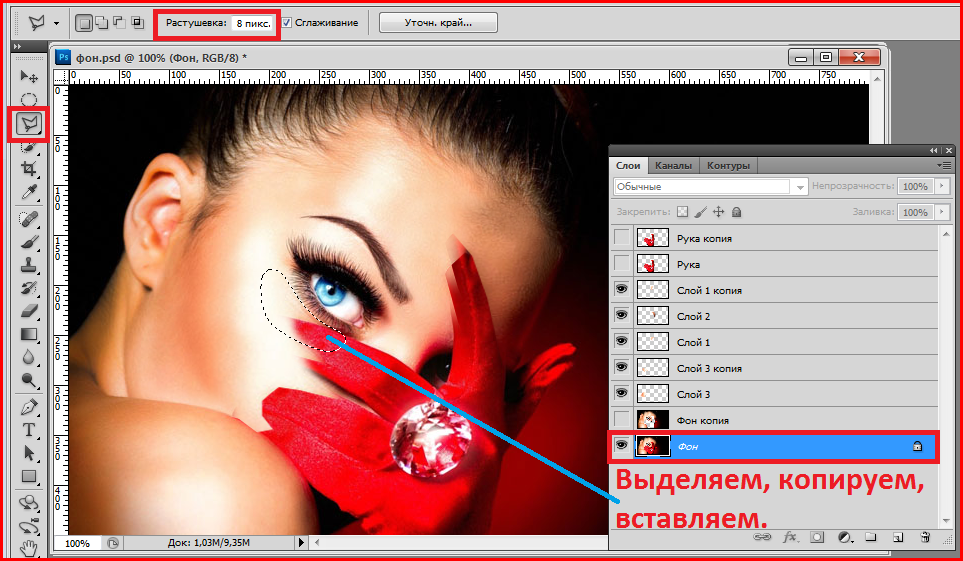

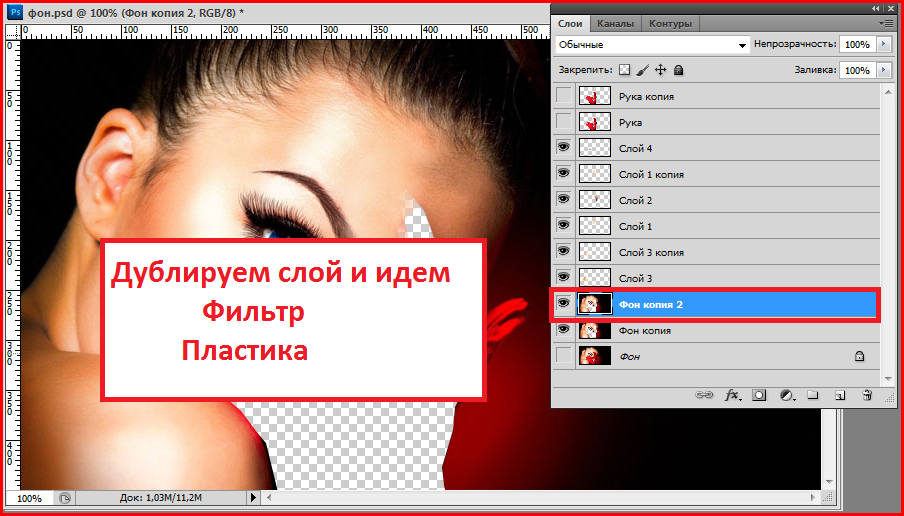
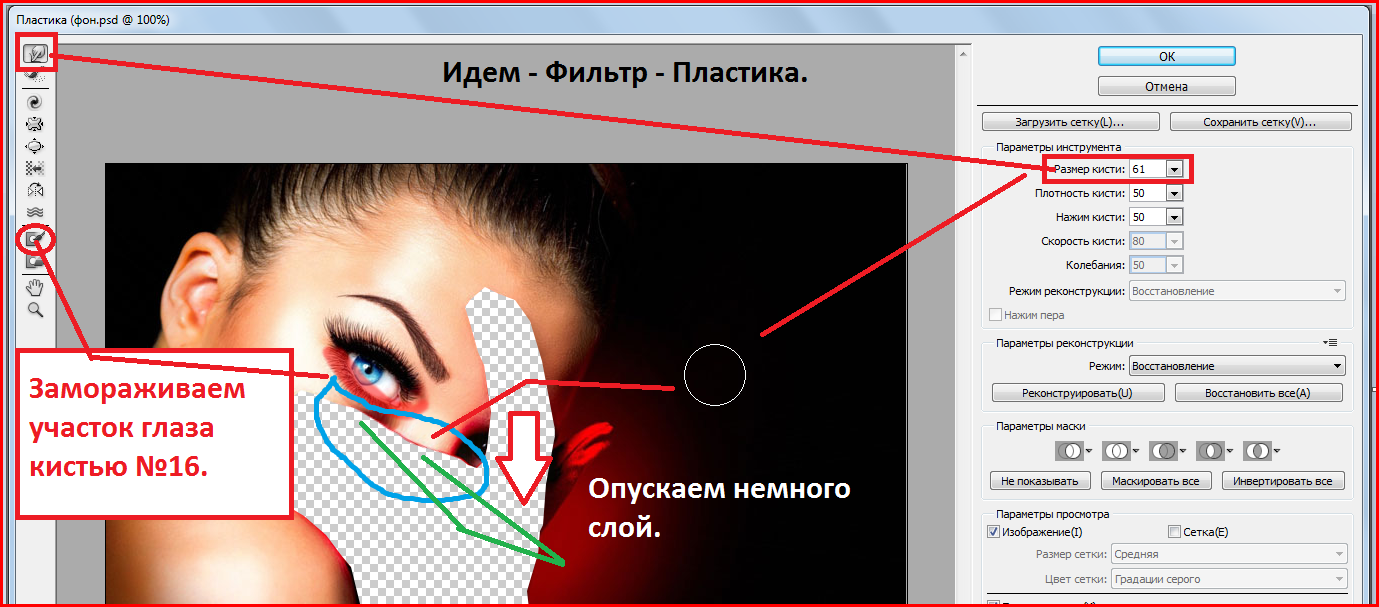
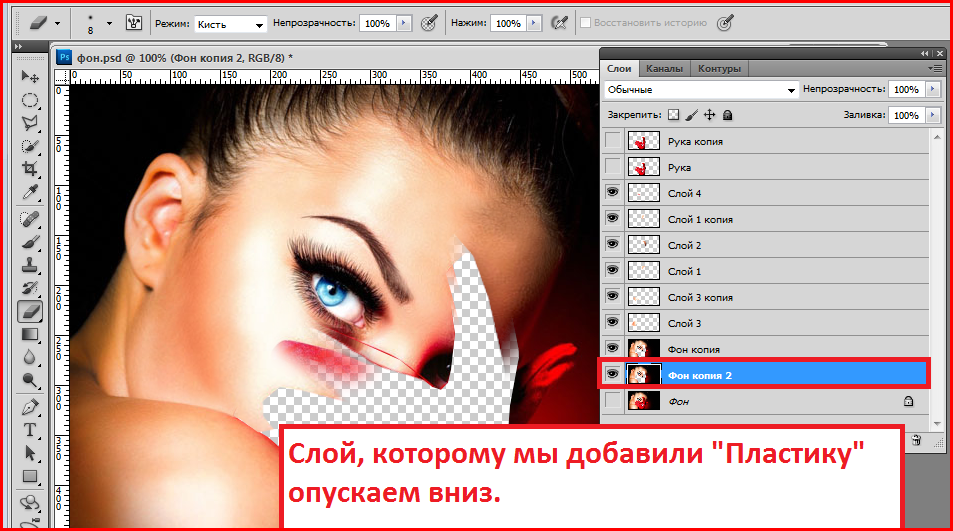
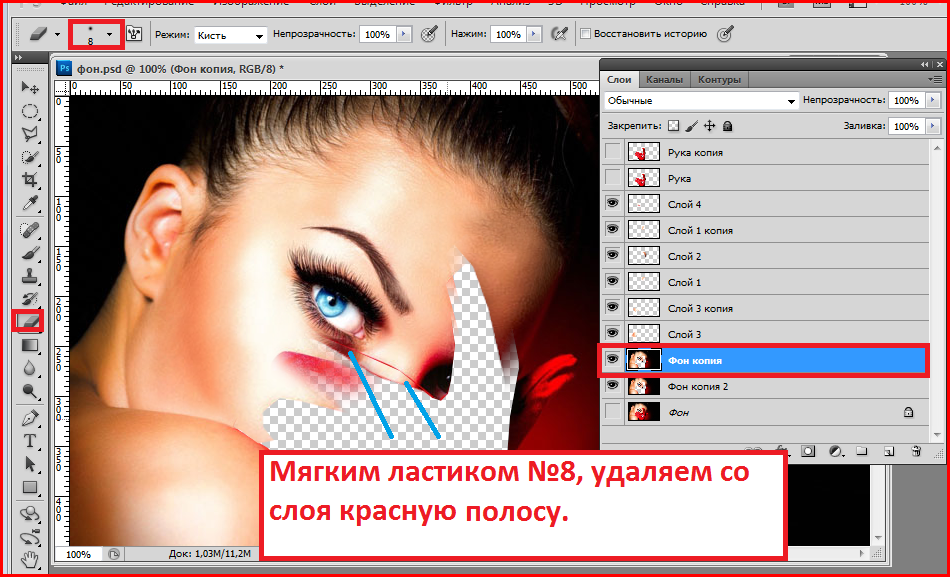
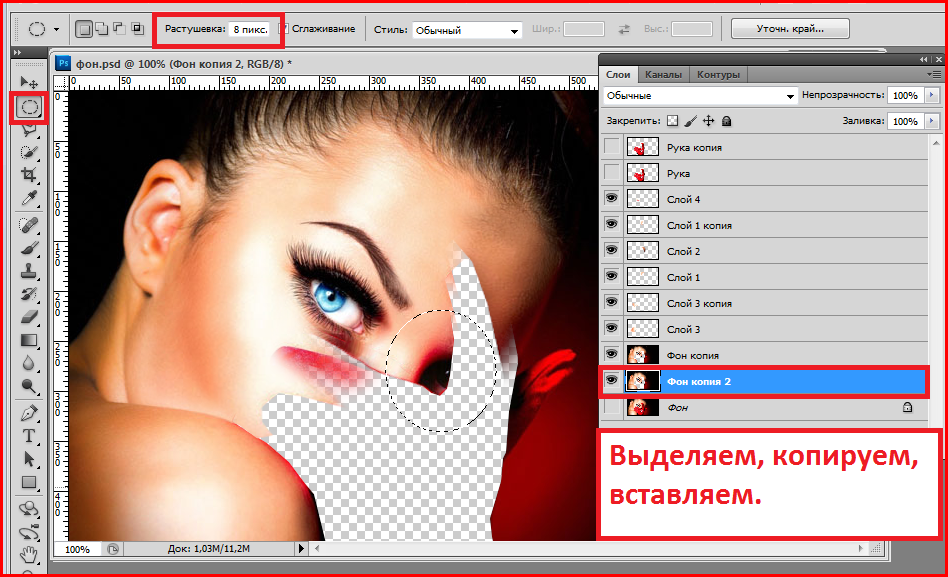
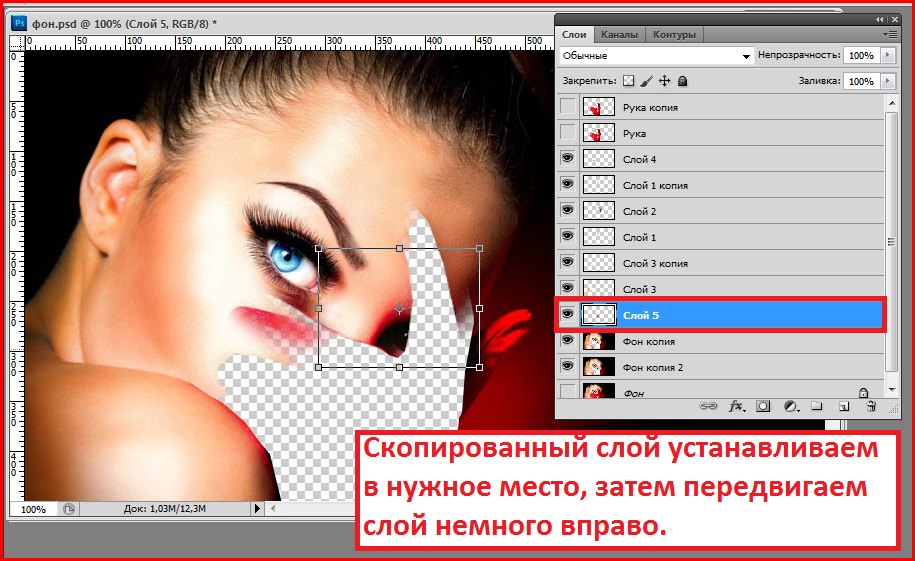

Слой передвигаем вверх, это будет Слой 6, смотрите на следующем скрине как установлен Слой 6 - в окошке слоев.
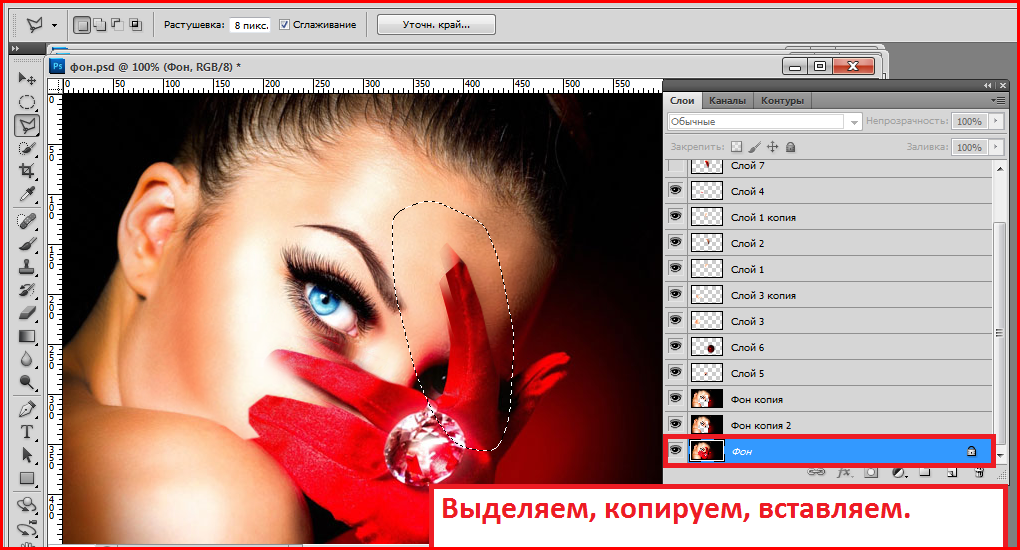

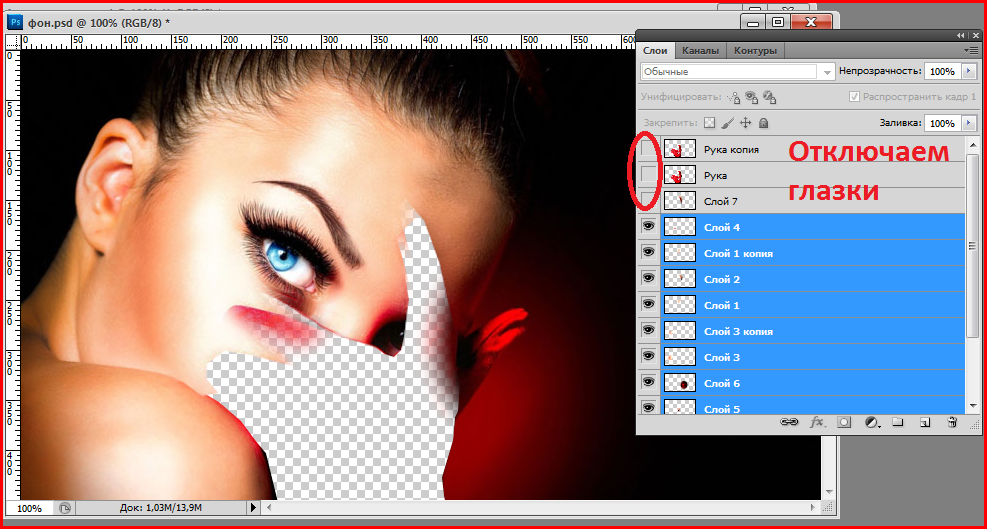

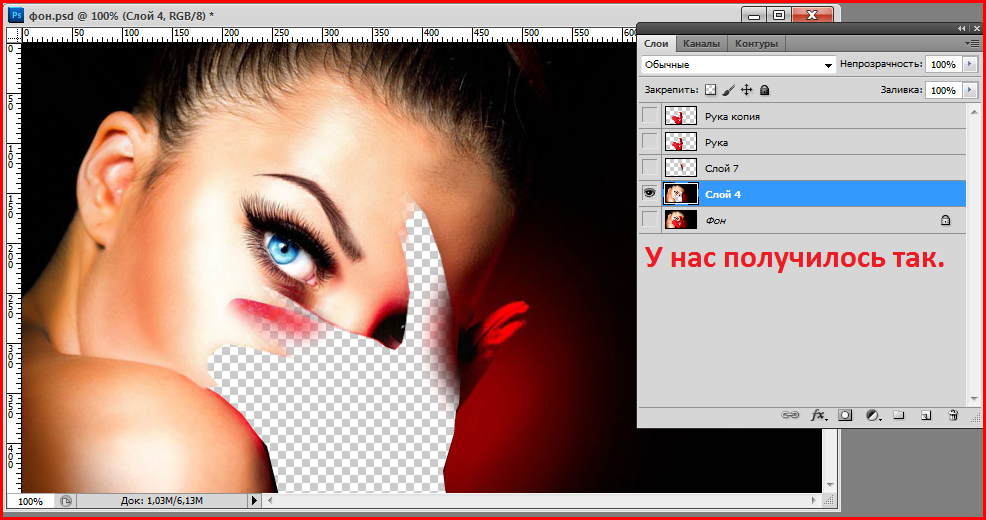
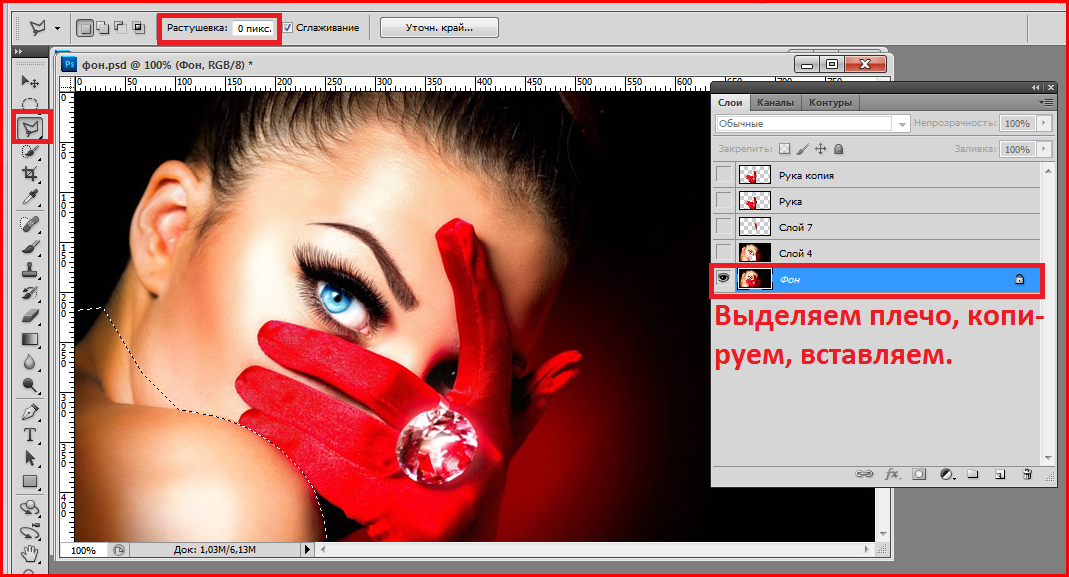
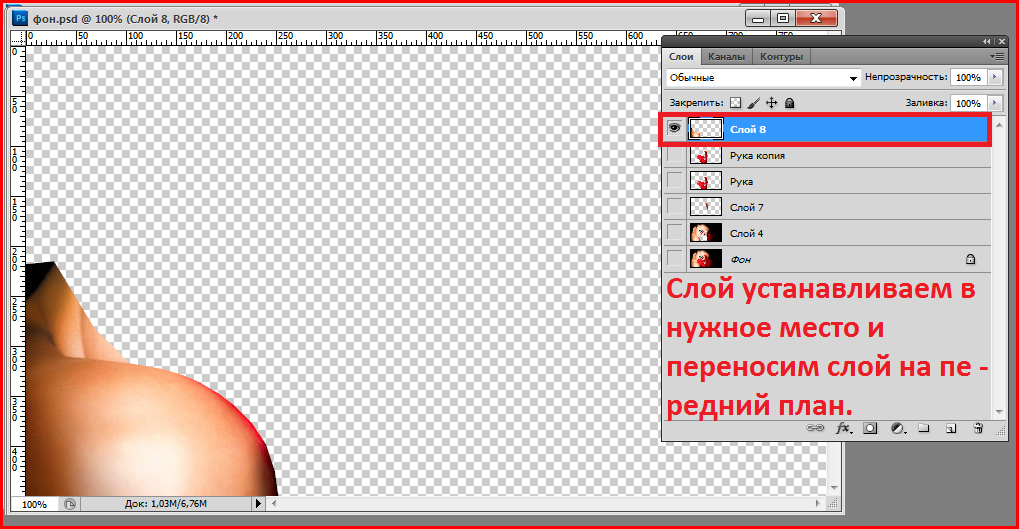
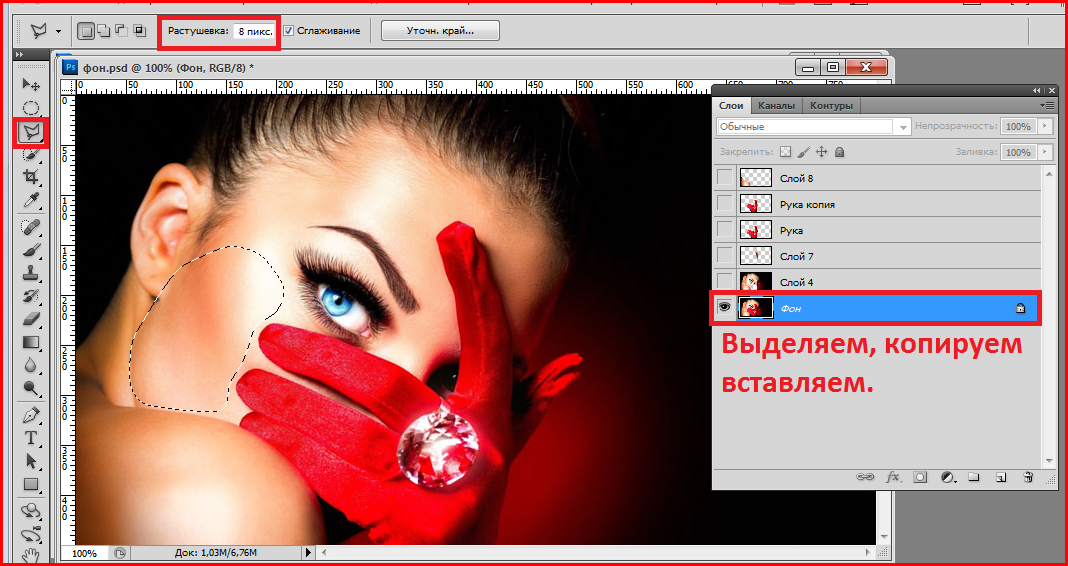
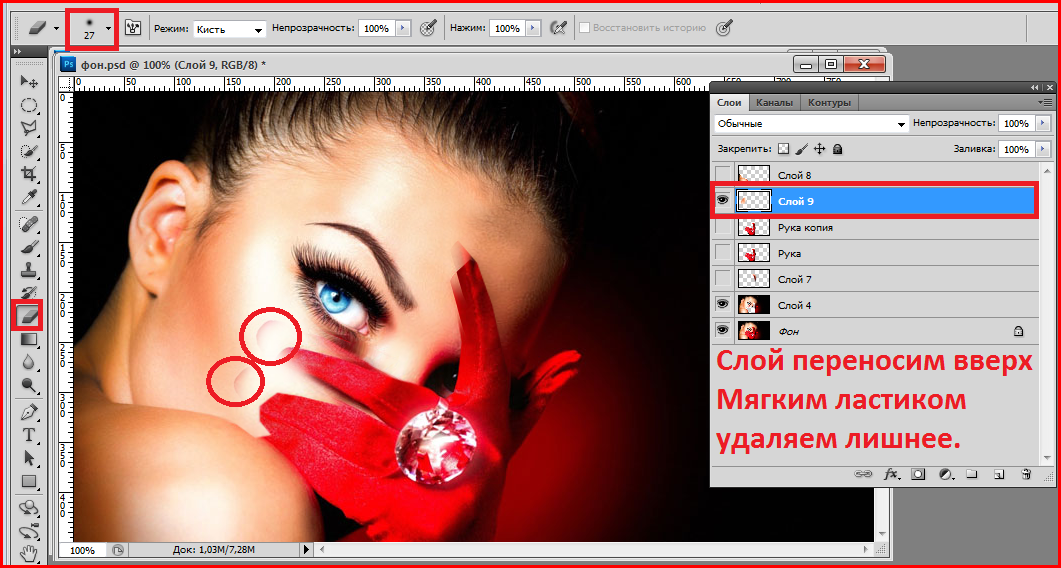
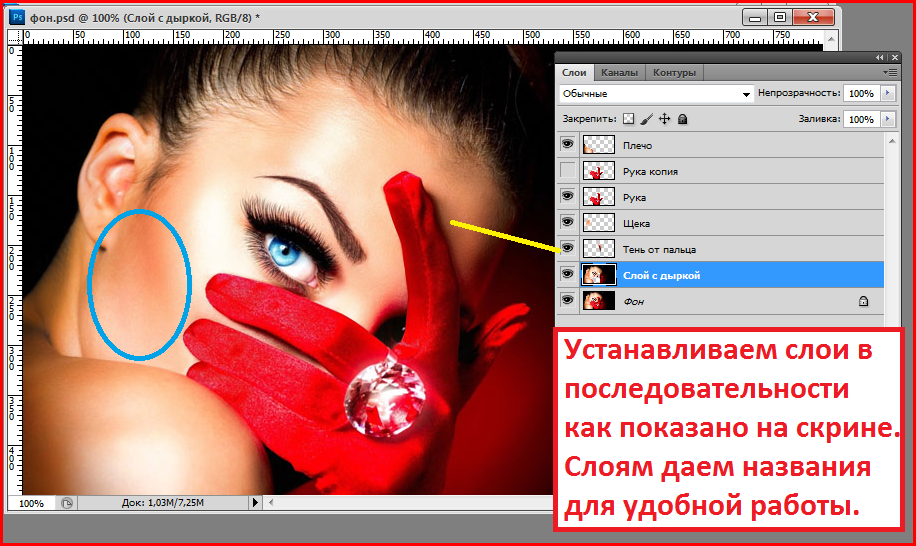
Продолжение в следующем уроке.
Сохраняете работу в формате PSD на рабочий стол. В следующем уроке мы откроем в фотошопе этот файл и продолжим работу.
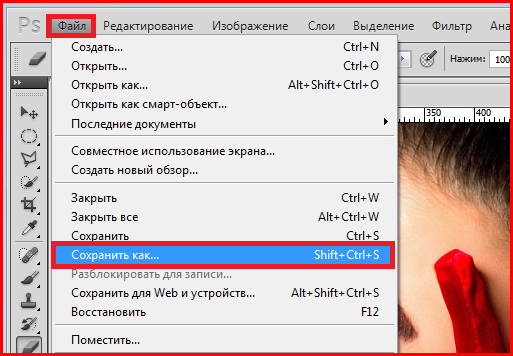
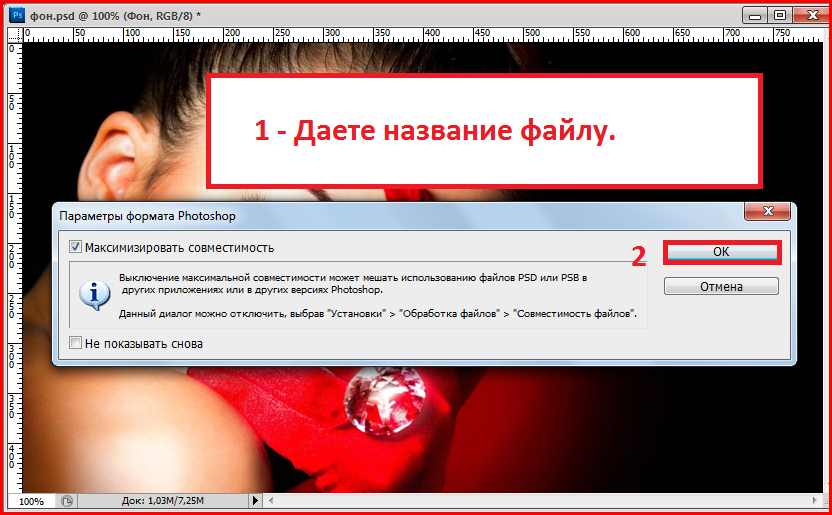
Приятного творчества!

Комментариев нет:
Отправить комментарий